Audacity – это бесплатное звуковое программное обеспечение с открытым исходным кодом, которое используется для редактирования и записи звуковых дорожек на нескольких платформах. Это простое в использовании приложение для редактирования любых аудиофайлов. Однако иногда бывает сложно найти такую функцию, как удаление вокала из аудиодорожек. В этой статье мы покажем, как удалить вокал из любого саундтрека в Audacity.

Удаление вокала в Audacity
Audacity – одно из самых известных приложений для изменения аудиофайлов. Удалить вокал из звуковых дорожек легко, но это еще не все. Запрещается использовать саундтрек кого-либо без его разрешения. Даже убрав вокал, нельзя использовать трек без прав. Если пользователь использует его в личных целях, можно удалить вокал и использовать саундтрек. Однако настоятельно не рекомендуется использовать его для рекламы, YouTube или любых социальных сетей.
Важно : будет сложно или невозможно удалить вокал из большинства аудиофайлов, поэтому некоторые саундтреки могут не работать так же, как другие.
Метод 1. Удаление вокала с помощью действия Remove Vocal в Audacity
С последними обновлениями Audacity получает все больше и больше возможностей. В Audacity теперь есть функция удаления вокала из любого саундтрека. Это метод удаления вокала по умолчанию, однако пользователи могут комбинировать и использовать с ним несколько других эффектов, чтобы настроить его по своему усмотрению. Выполните следующие шаги, чтобы удалить вокал из аудиофайла:
- Откройте Audacity , дважды щелкнув ярлык или выполнив поиск в Windows функция поиска.
- Нажмите Файл в строке меню и выберите параметр Открыть .
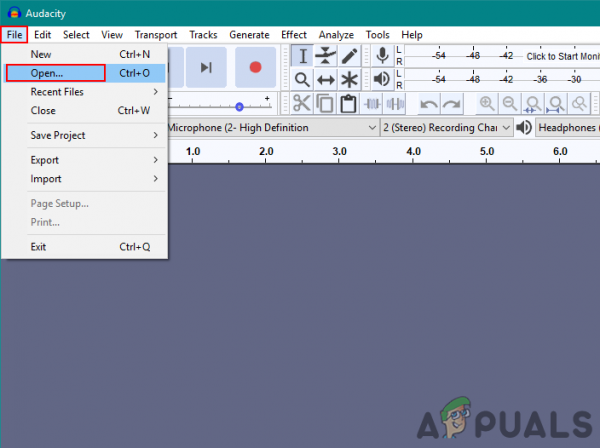
- Найдите аудиофайл, из которого вы хотите удалить вокал, и откройте его .
- Выберите часть трека , где присутствует вокал, щелкнув левой кнопкой мыши по треку мышью, как показано ниже:
Примечание : вы можете выбрать каждую вокальную партию отдельно, а затем применить следующие шаги.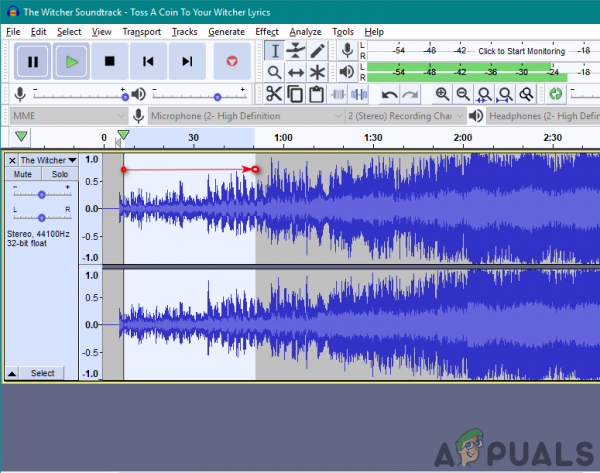
- Щелкните меню Эффект в строке меню и выберите Параметр уменьшения и изоляции голоса .
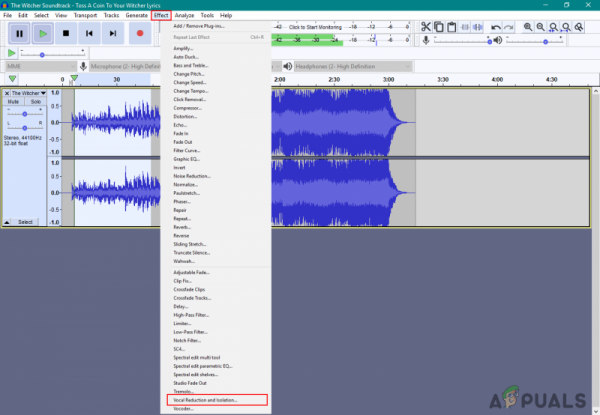
- Измените действие на Удалить вокал и нажмите кнопку Ok .
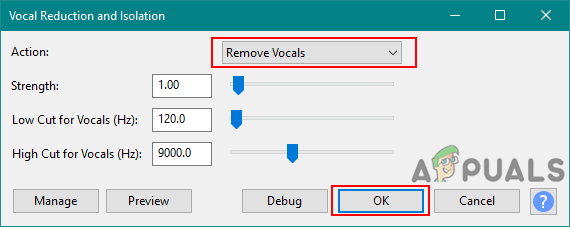
- Вокал будет удален из трека.
Метод 2: Удаление вокала с помощью инвертирования разделения стерео в Audacity
Этот метод использовался до того, как в Audacity не было возможности удалить вокал.. Audacity предоставляет два канала каждого файла, который вы открываете, вы можете разделить их и инвертировать нижний, чтобы удалить вокал. Для улучшения этого метода могут потребоваться некоторые другие дополнительные эффекты. Выполните следующие шаги:
- Дважды щелкните ярлык Audacity , чтобы открыть его, или выполните поиск в функции поиска Windows и щелкните по нему.
- Щелкните Файл в строке меню вверху и выберите параметр Открыть .
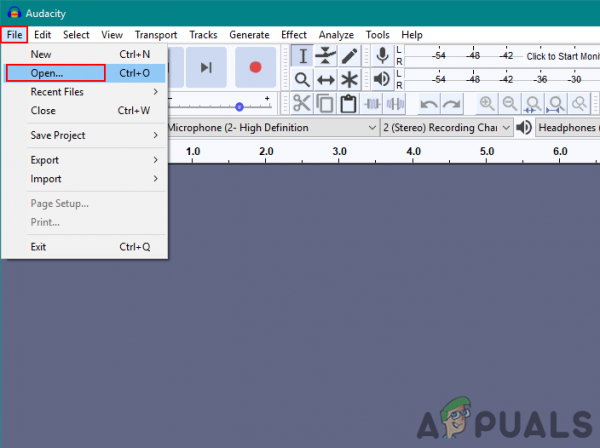
- Выберите аудиофайл, из которого вы хотите удалить вокал, и нажмите Открыть .
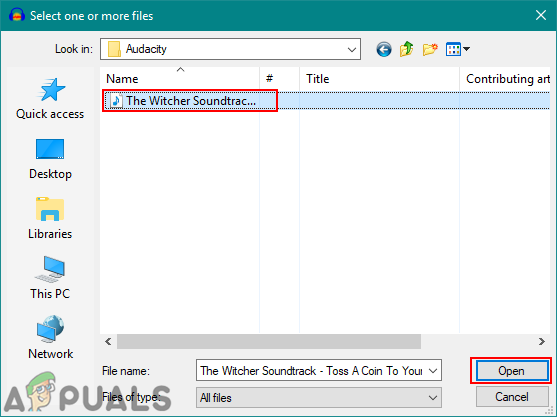
- Щелкните по меню трека . и выберите параметр Разделить стерео на моно .
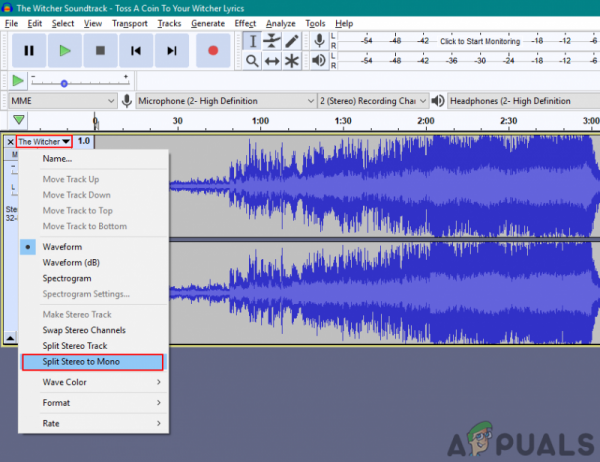
- Теперь дважды щелкните нижний канал , чтобы выбрать полную дорожку. Щелкните меню Эффект в строке меню и выберите параметр Инвертировать .
Примечание : если вы по-прежнему слышите вокал, вы также можете использовать параметр «Усиление» в меню «Эффект», переместив его в отрицательное значение, чтобы изменить его больше.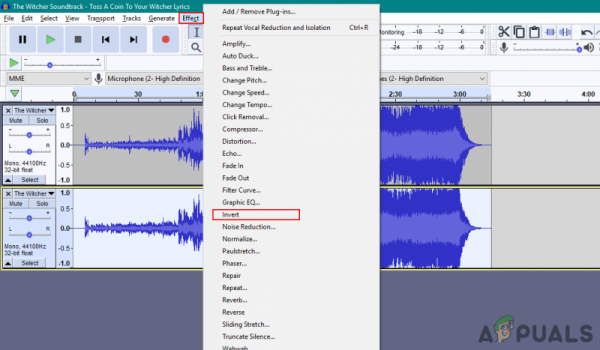
- Это почти удалит вокал из трека.